Hàm đếm ngày tháng trong Excel - Cách dùng và ví dụ minh họa
Mục lục nội dung
Hàm đếm ngày tháng trong Excel là một trong những hàm thông dục đắc lực nhất của phần mềm này. Bởi vì Excel thường làm việc trong lĩnh vực thống kê và tính toán cho nên việc ghi chép lại ngày tháng sẽ là vô cùng cần thiết. Để các bạn hiểu thêm về hàm này, hãy cùng đến với bài viết sau đây của ThuThuatPhanMem.

1. Công dụng của hàm
Hàm DATEDIF là hàm đếm ngày tháng được dùng nhiều trong Excel. Hàm DATEDIF được sử dụng để tính toán ngày tháng theo 6 cách khác nhau nhưng có lẽ phổ biến nhất thì người ta chỉ hay dùng ba trong số đó.
Công dụng của DATEDIF đúng như tiêu đề của bài thủ thuật này, nó dùng để đếm số ngày, số tháng hoặc số năm với hai mốc thời gian có sẵn.
Ứng dụng của hàm này sẽ được dùng trong việc tính ngày để chấm công khi đi làm hoặc sử dụng để tính toán phụ trợ cho những dịch vụ tính tiền theo ngày tháng. Giống như ví dụ dưới đây, bảng tính tiền khách sạn trong khi đi công tác của nhân viên được kế toán tổng kết lại. Họ tính tiền ở theo từng ngày công tác nên số ngày ở sẽ bằng ngày đi khỏi khách sạn trừ đi ngày đến khách sạn.
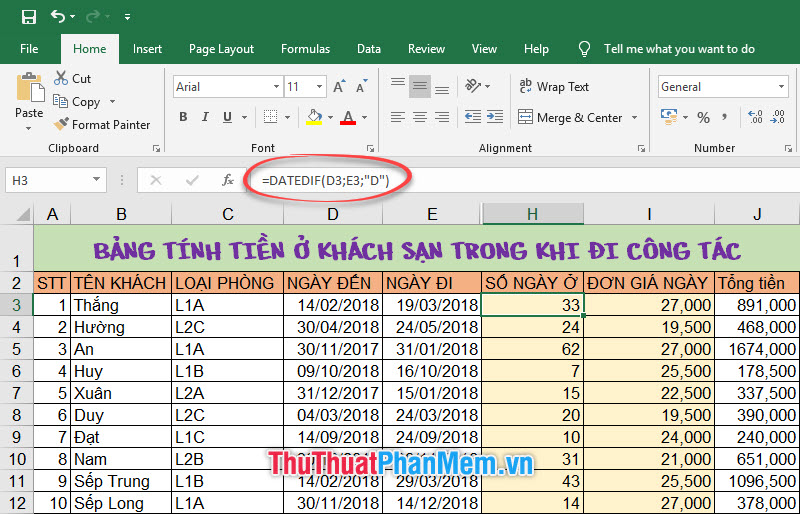
2. Cách dùng của hàm
Công thức:
=DATEDIF(thời điểm bắt đầu;thời điểm kết thúc;loại tính)
Trong đó:
Thời điểm bắt đầu là ngày bắt đầu chuỗi thời gian cần đếm.
Thời điểm kết thúc là ngày kết thúc chuỗi thời gian cần đếm.
Loại tính là kiểu tính dựa vào tiêu chí chúng ta đặt ra để Excel xác nhận được bạn cần tính cái gì từ hai mốc thời điểm kia. Có 6 loại tính tất cả:
- "D" được sử dụng khi bạn muốn tính số ngày giữa hai thời điểm bắt đầu và kết thúc.
- "M" được sử dụng khi bạn muốn tính số tháng giữa hai thời điểm bắt đầu và kết thúc.
- "Y" được sử dụng khi bạn muốn tính số năm giữa hai thời điểm bắt đầu và kết thúc.
Phía trên là ba kiểu tính thường thấy nhất khi các bạn dụng DATEDIF nhưng ngoài ra nó còn cung cấp thêm 3 kiểu tính đặc biệt khác:
- "YD" để tìm số ngày giữa ngày bắt đầu và ngày kết thúc, không phụ thuộc vào số năm cùng số tháng.
- "YM" để tìm số tháng giữa ngày bắt đầu và ngày kết, thúc, không phụ thuộc vào số năm và số ngày.
- "YD" để tìm số ngày giữa ngày bắt đầu và ngày kết thúc không phụ thuộc vào số năm.
Lưu ý: Các loại tính các bạn cần phải cho vào trong dấu ngoặc kép như dược viết ở trên, nếu chỉ viết mỗi chữ thường thì hàm sẽ không hiểu được lệnh bạn đưa ra.
3. Ví dụ về hàm
Để các bạn có thể nắm rõ hàm DATEDIF hơn, hãy cùng đến với những ví dụ sau đây:
Chúng ta tính tuổi của các sinh viên thông qua năm sinh của họ. Bình thường khi tính tuổi thì ta sẽ lấy số năm hiện tại trừ đi năm sinh, cũng tức là tính số năm tồn tại giữa khoảng thời gian từ khi bạn sinh ra cho tới thời điểm hiện tại.
Vậy cho nên ở đây rất thích hợp để sử dụng hàm DATEDIF.
Chúng ta có công thức dựa theo bảng ví dụ trong ảnh như sau:
=DATEDIF(C2;TODAY();"Y")
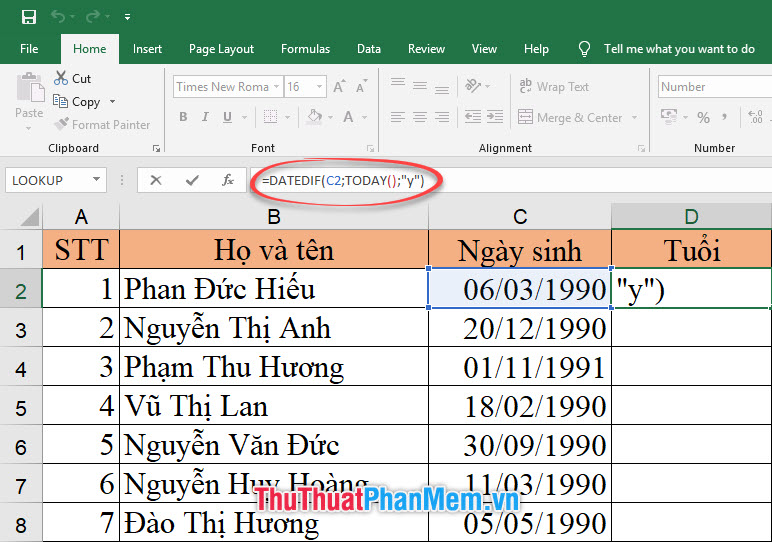
Với hàm TODAY() là hàm đưa ra giá trị ngày tháng tại thời điểm dùng hàm, tức là ngày hôm nay. Kết hợp với hàm DATEDIF, ta có thể tính ra số tuổi của các sinh viên trong danh sách.
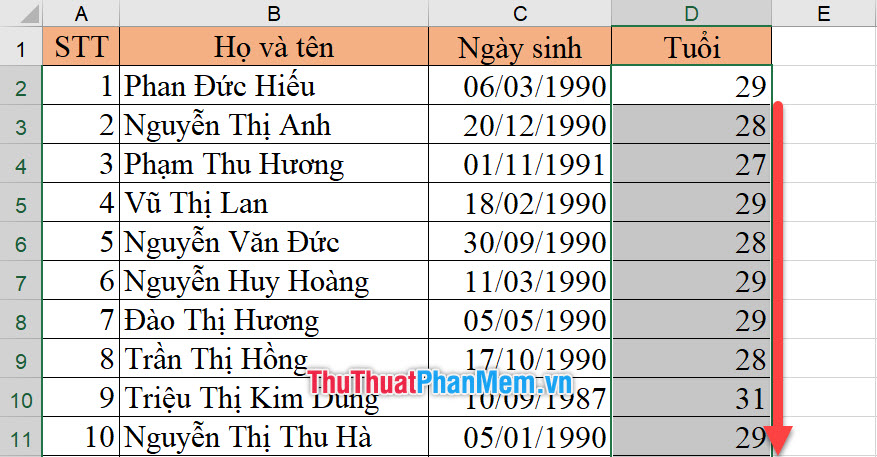
Ngoài ra còn một ví dụ sử dụng hàm DATEDIF để tính số ngày từ một thời điểm này tới một thời điểm khác nhằm dựa vào đó để tính toán số tiền bạn cần bỏ ra để sử dụng dịch vụ tính theo đơn vị thời gian.
Công thức ở đây là:
=DATEDIF(D3;E3;"D")
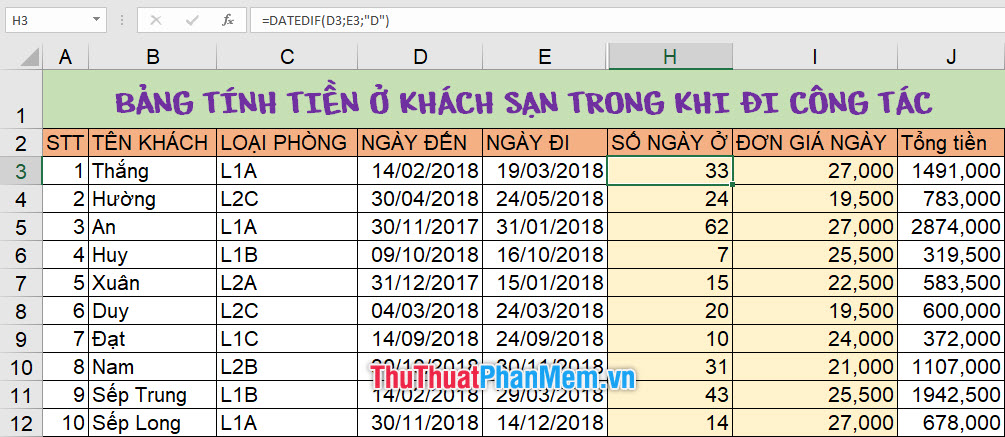
Cảm ơn các bạn đã theo dõi bài viết về hàm đếm ngày tháng trong Excel và cách dùng hàm đếm ngày tháng của Xosomienbaczone.com. Chúc các bạn có thể vận dụng thành thạo hàm đếm ngày tháng vào trong các ứng dụng thực tế.


























